文書の無断使用、複製、改変はしないでね。
Please do not carry out alteration of the data of this site, and reproduction.
|
http://polytoys.boo.jp/
|
本サイト内に掲載されているのイメージ、ムービー 文書の無断使用、複製、改変はしないでね。 Please do not carry out alteration of the data of this site, and reproduction. |
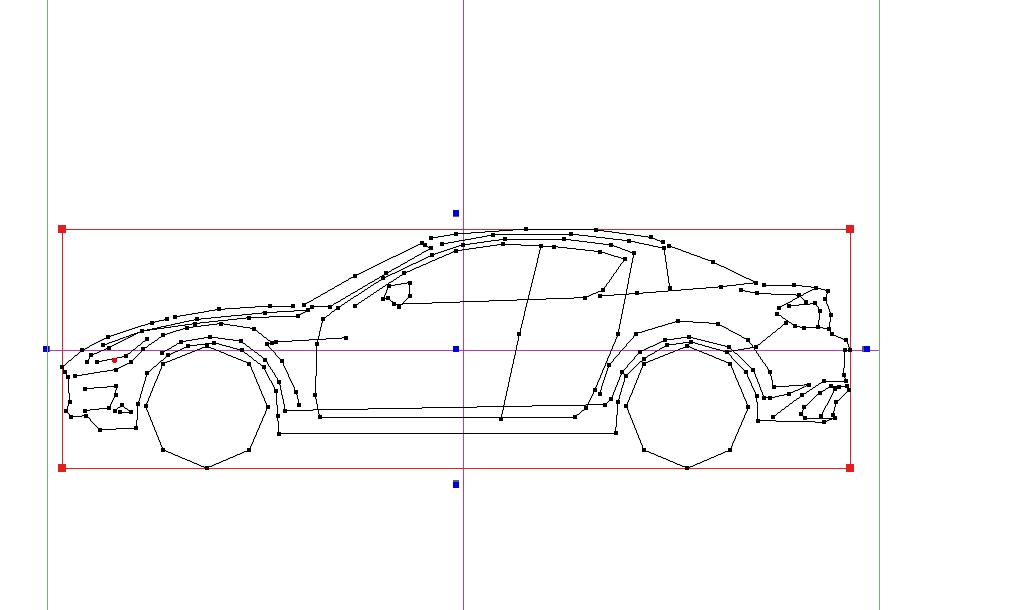  |
|
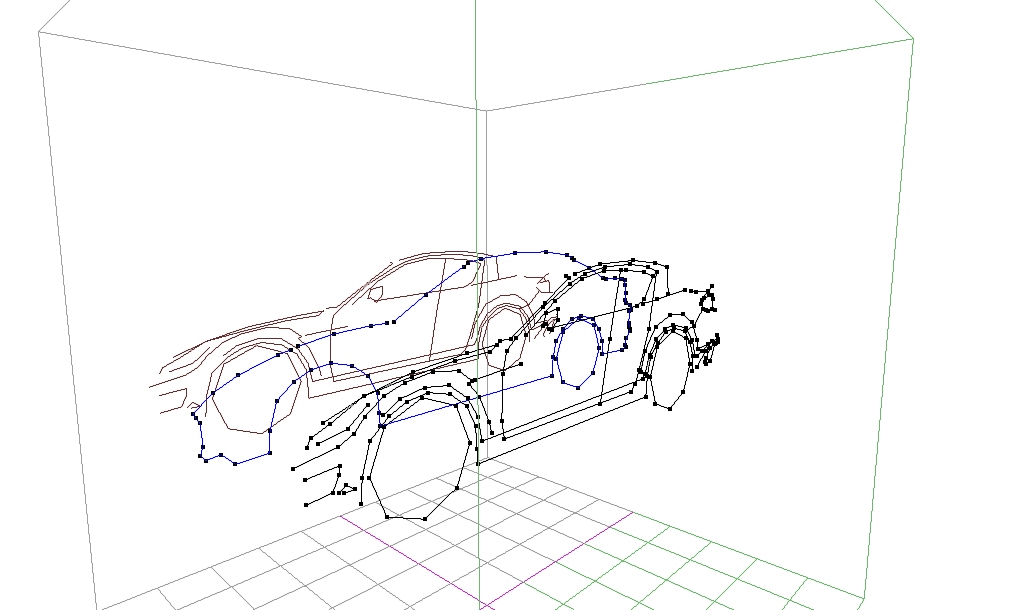 |
|
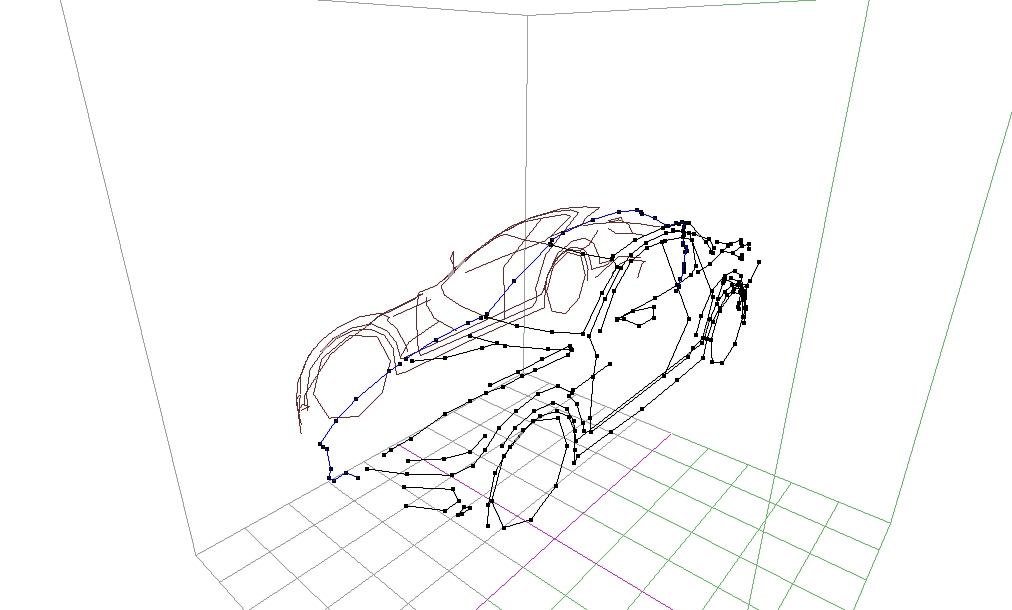 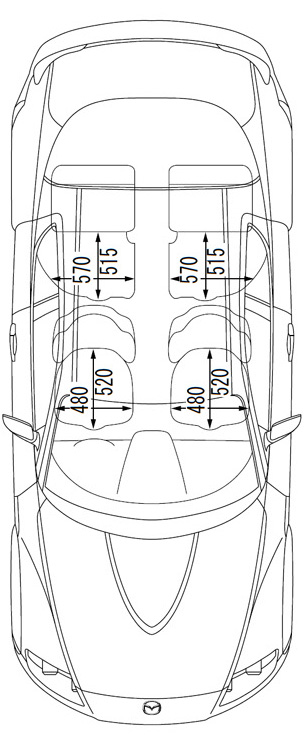 |
多少狂っててもNOP、わかんない線は消しましょう。 |
 |
|
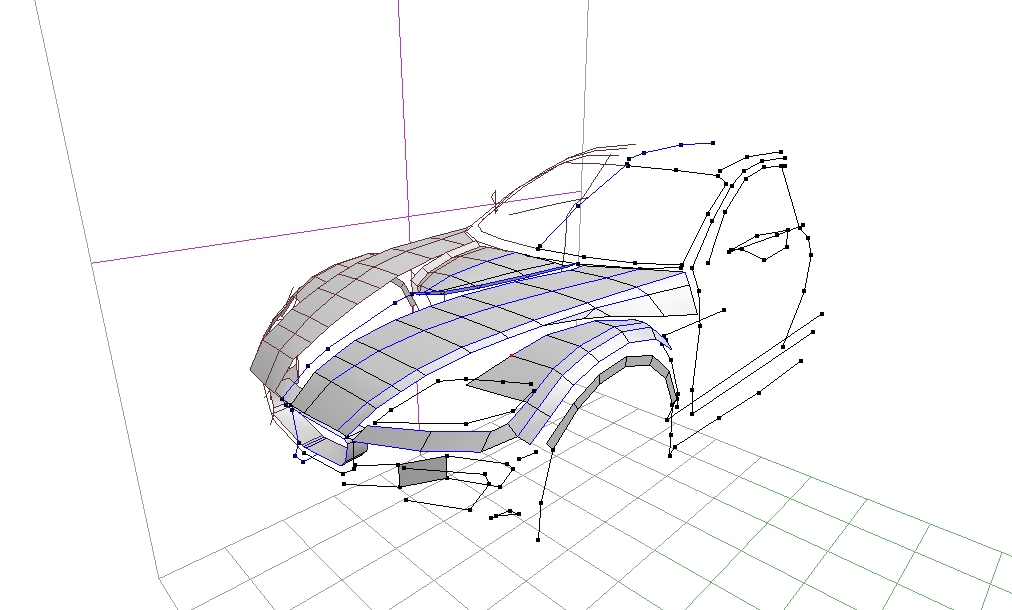 |
|
 |
|
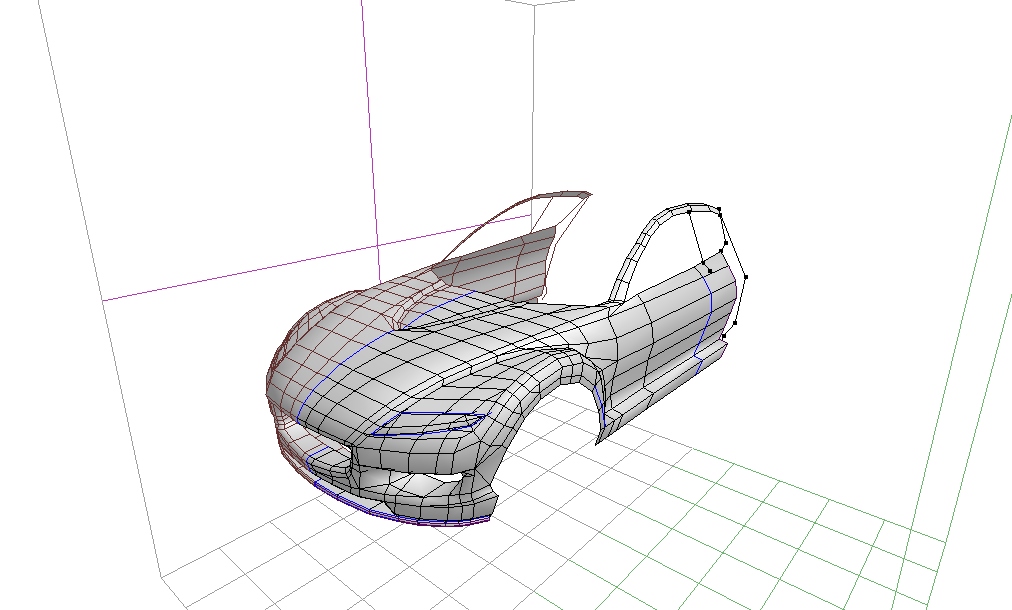 |
|
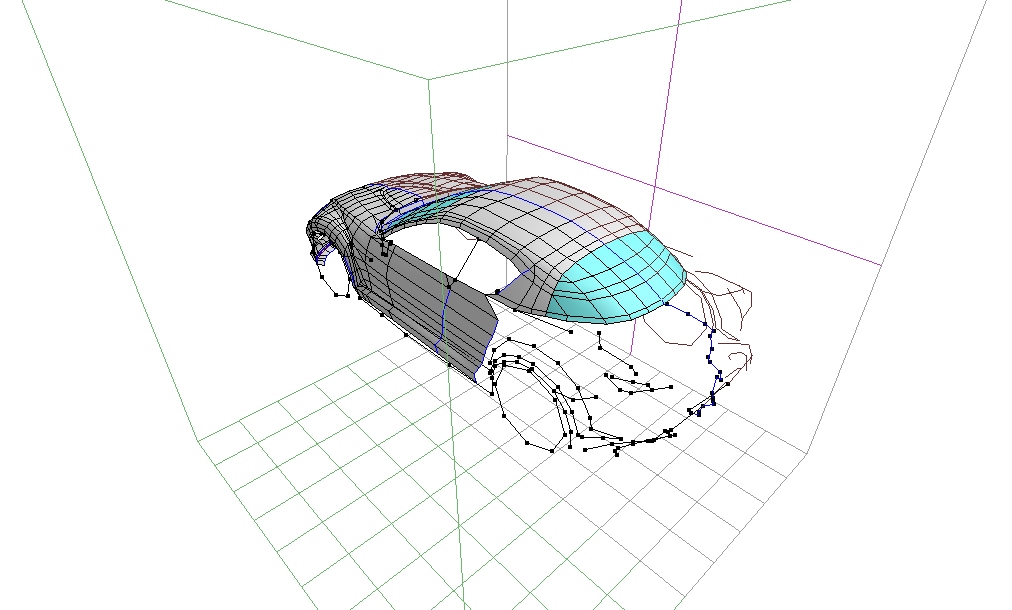 |
|
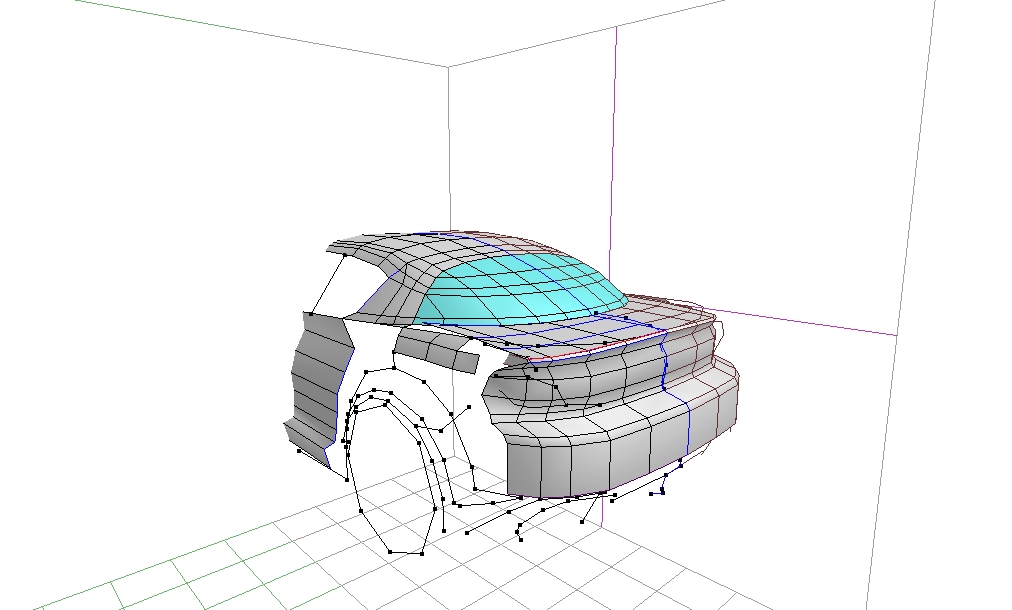 |
|
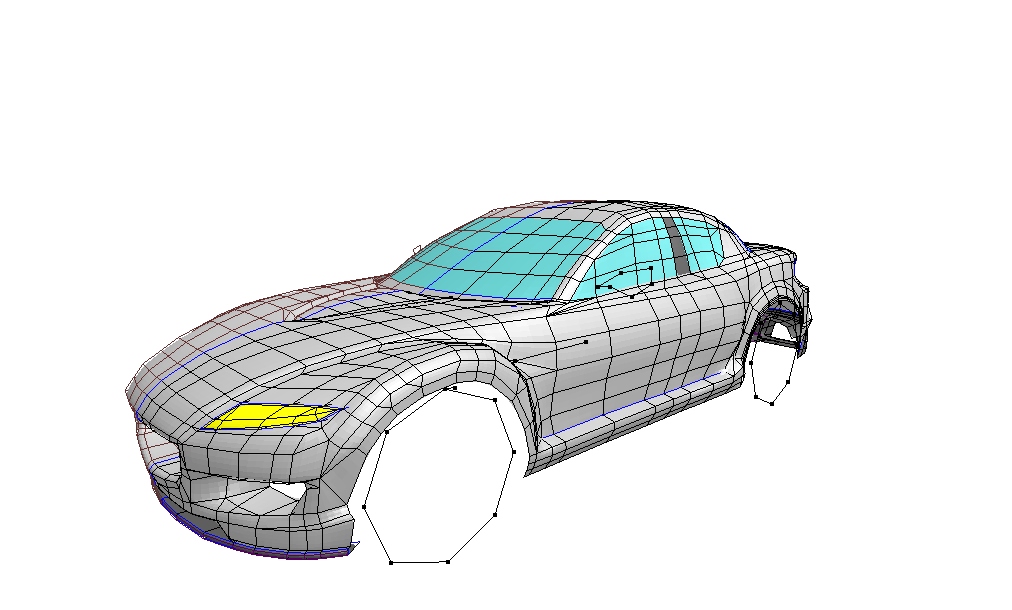 |
|
 |
|
|
|
|
http://polytoys.boo.jp/
|
本サイト内に掲載されているのイメージ、ムービー 文書の無断使用、複製、改変はしないでね。 Please do not carry out alteration of the data of this site, and reproduction. |